wps怎么做流程图?6个简单快捷做流程图的方法
WPS提供了简便而强大的功能,让你能够轻松创建漂亮的流程图。以下是六个在WPS中制作流程图的简单而迅速的方法:
1. 使用“图形”功能:
- 打开WPS文档,选择“插入” -> “形状” -> “基本形状”或“流程图”中的任何形状。通过拖拽,将形状拖到文档中,然后连接它们,构建流程图的基本结构。
2. 使用快速图表工具:
- 在一些其它软件中,你也可以制作对应的流程图,选择合适的流程图类型。输入你的数据,迅捷画图将为你自动生成流程图。这款软件是一款在线软件,不需要额外下载应用即可使用,而且这款软件本身还自带多种多样的模板可供选择,非常方便。
步骤一:首先我们需要在网络上打开这款软件,这款软件本身具有多种多样的功能,可以帮助你在各种场景下制作流程图,这款软件的流程图模板多样,可以满足你的各种设计需求。
展开全文
步骤二:选择好需要的模板你就可以在这个界面进行编辑了,这款软件本身还可以进行自我编辑,你可以选择你自己需要的功能来进行设计属于自己的设计图,非常的实用和方便。
3. 利用智能连接线:
- 选择“插入” -> “形状” -> “连接线”工具。点击起始形状,拖动到目标形状,WPS会自动创建智能连接线。通过这种方式连接形状,快速建立流程图的关联关系。
4. 设置流程图主题:
- 在“设计”选项卡中,选择不同的主题样式,改变流程图的外观。这能够为你的流程图增色不少,使其更具吸引力。
5. 复用预设模板:
- WPS内置了各种流程图模板。选择“文件” -> “新建” -> “模板”,然后选择合适的流程图模板,简单修改即可。
6. 添加文字和样式:
- 点击需要添加文字的形状,输入你的文本。你还可以调整字体、颜色、样式等,以使流程图更符合你的需求。
使用这些方法,你可以在WPS中轻松创建具有清晰结构和美观外观的流程图。开始吧,让你的流程图在WPS中焕发生机!✨���返回搜狐,查看更多